Waveform Audio File Format의 약어인 WAV는 일반적으로 압축되지 않은 오디오 녹음을 저장하는 디지털 오디오 파일입니다. WAV 파일의 장점 중 하나는 작업하기 쉽다는 것입니다. 직관적인 구조로 인해 쉽게 조작하고 편집할 수 있습니다. 또 다른 장점은 압축을 사용하지 않는다는 것입니다. 즉, MP3 또는 AAC와 같은 다른 압축 형식에 비해 높은 오디오 품질과 충실도를 제공합니다. 시중에 나와 있는 다양한 편집기를 사용하여 WAV 파일을 향상할 수 있습니다. 하지만 어느 것이 귀하의 파일과 장치에 적합한지 알고 계십니까? 이 기사에서는 다음과 같은 경우 시도해 볼 수 있는 가장 효과적인 컴퓨터 프로그램과 온라인 솔루션을 설명합니다. WAV 파일 편집.
1부. Windows 및 Mac에서 WAV 파일 편집
AVAide 비디오 컨버터 는 주로 비디오 변환 소프트웨어이지만 WAV 파일을 편집할 수 있는 오디오 편집기도 내장되어 있습니다. 이 도구를 사용하면 오디오 파일의 일부를 잘라내고, 복사하고, 붙여넣고, 삭제할 수 있고, 볼륨을 조정하고, 다양한 효과와 필터를 추가하여 음질을 향상시킬 수 있습니다. 필수 편집 도구 외에도 AVAide Video Converter는 소음 감소, 볼륨 부스터, 압축과 같은 고급 기능을 제공합니다. 이러한 도구를 사용하면 오디오를 미세 조정하고 전문적인 음질을 얻을 수 있습니다. AVAide Video Converter를 사용하여 WAV 파일을 편집하려면 먼저 오디오 파일을 프로그램으로 가져와야 합니다. 파형 표시를 사용하여 편집하려는 오디오 부분을 선택할 수 있습니다. 그런 다음 프로그램에서 다양한 편집 도구를 사용하여 필요한 변경을 수행할 수 있습니다. 아래에서 자세한 단계를 알아보세요.
- 제목, 아티스트 이름 등을 포함하여 오디오 파일의 메타데이터를 편집할 수 있습니다.
- WAV, OGG, ACC, WMA, M4A, MP3 및 기타 컨테이너와 같은 오디오 파일을 편집합니다.
- WAV 파일의 비트 전송률, 품질 및 형식을 변경할 수 있습니다.
- 이 앱을 사용하면 사용자는 여러 WAV 파일을 동시에 처리할 수 있습니다.
1 단계AVAide 비디오 변환기 받기
다음을 클릭하여 AVAide Video Converter를 다운로드하세요. 자유롭게 시도하세요 단추. PC에 컴퓨터 앱을 설치하고 실행하세요.
2 단계WAV 파일 추가
도구 인터페이스 중앙에 있는 + 버튼을 눌러 WAV 파일을 추가하세요. 편집해야 하는 오디오를 선택하고 선택하세요. 열려있는 성공적으로 가져오려면 파일은 도구 시스템에 표시되며 편집하고 향상시킬 수 있습니다.
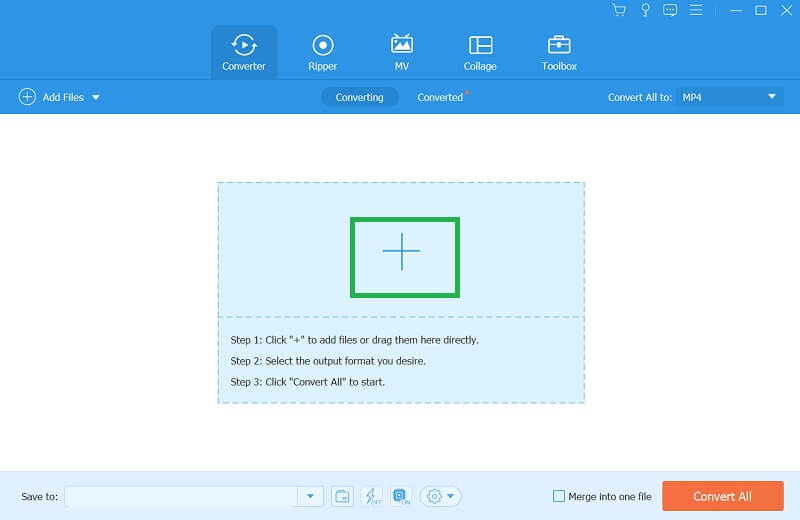
3단계WAV 편집 및 향상
다음 단계는 가위 버튼을 누르면 도구의 편집 기능이 표시됩니다. WAV 파일을 편집할 수 있는 새 창이나 페이지가 나타납니다. 분할, 세그먼트 추가, 빠른 분할, 세그먼트 제거 등을 수행할 수 있습니다. 또한 여러 WAV 파일을 하나의 출력으로 병합할 수 있습니다. 당신은 또한에 액세스할 수 있습니다 도구 소음 감소, 볼륨 부스터, 압축과 같은 고급 기능을 찾을 수 있는 옵션입니다.
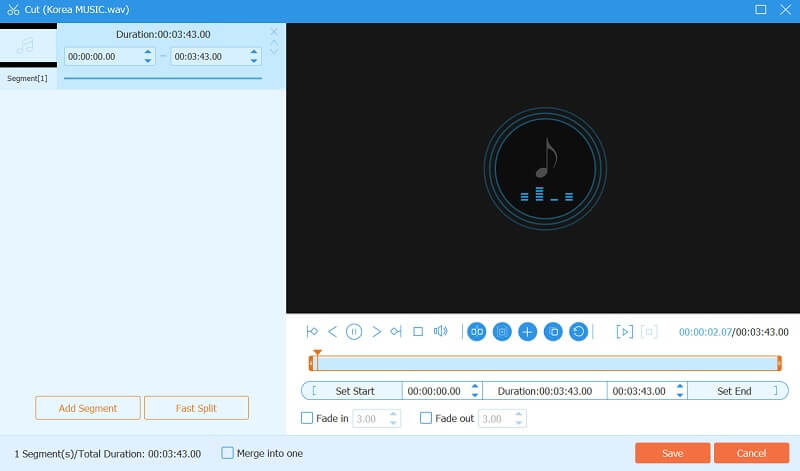
4단계편집된 오디오 파일 내보내기
마지막 연습은 파일을 저장하는 것입니다. 다음을 클릭하세요. 구하다 WAV 파일의 변경 사항을 유지하거나 저장하려면 버튼을 클릭하세요. 다음을 눌러 향상된 오디오를 내보냅니다. 모두 변환 옵션.
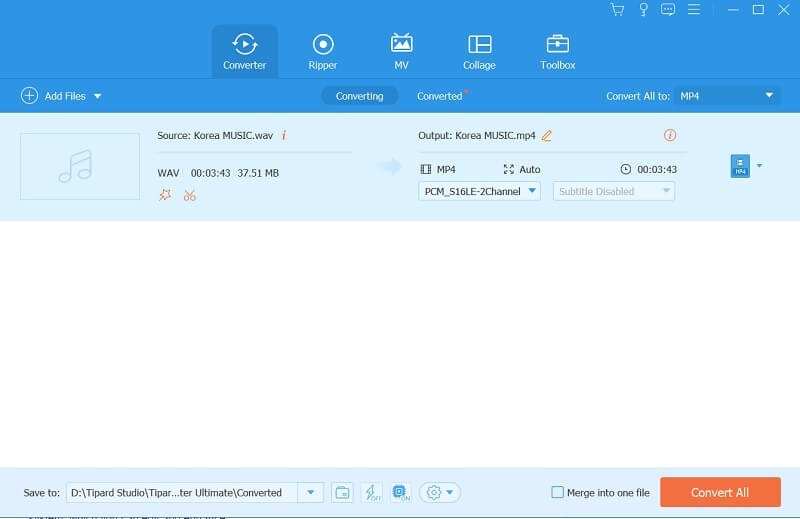
2부. WAV 오디오 파일을 온라인으로 편집하는 방법
Kapwing Audio Editor는 사용자가 오디오 파일을 쉽게 편집할 수 있는 웹 기반 도구입니다. 사용자 친화적인 인터페이스를 통해 사용자는 WAV, MP3, M4A 및 기타 형식과 같은 다양한 컨테이너로 오디오 파일을 업로드할 수 있습니다. 파일이 업로드되면 사용자는 오디오를 다듬고, 자르고, 병합하고, 효과를 추가할 수 있습니다. 이 도구를 사용하면 사용자는 오디오의 볼륨, 속도 및 피치를 변경할 수 있습니다. Kapwing Audio Editor를 사용하면 사용자는 편집 경험 없이도 전문적인 사운드 파일을 만들 수 있습니다. 이 도구는 사용자가 음향 효과, 배경 음악, 음성 해설 추가 등 독특하고 창의적인 오디오 콘텐츠를 만들 수 있는 다양한 기능을 제공합니다. 또한 이 도구에는 사용자가 오디오 파일에 추가할 수 있는 무료 음악 효과 및 사운드트랙 라이브러리가 있습니다.
1 단계먼저 Kapwing Audio Editor 홈페이지에 접속합니다. 편집 시작 버튼을 클릭하여 강화하려는 WAV 파일을 업로드하세요. 또한 오디오 파일을 브라우저 창으로 끌어다 놓을 수도 있습니다.
2 단계파일이 업로드되면 오디오 파형을 볼 수 있습니다. 당신은 사용할 수 있습니다 확대 및 축소 버튼을 사용하여 파형 보기를 조정합니다.
3단계도구 모음에서 사용할 수 있는 다양한 도구를 사용하여 오디오를 편집할 수 있습니다. 예를 들어 다음을 사용할 수 있습니다. 손질 오디오에서 원하지 않는 부분을 잘라내는 도구 용량 특정 섹션의 볼륨을 조정하는 도구입니다.
4단계다음을 클릭하여 오디오에 사운드 효과나 음악 트랙을 추가할 수 있습니다. 오디오 탭을 누르고 원하는 효과나 트랙을 선택합니다. 오디오 편집이 완료되면 다음을 클릭하여 파일을 확인하거나 미리 볼 수 있습니다. 놀다 단추. 결과가 만족스러우면 내 보내다 단추.
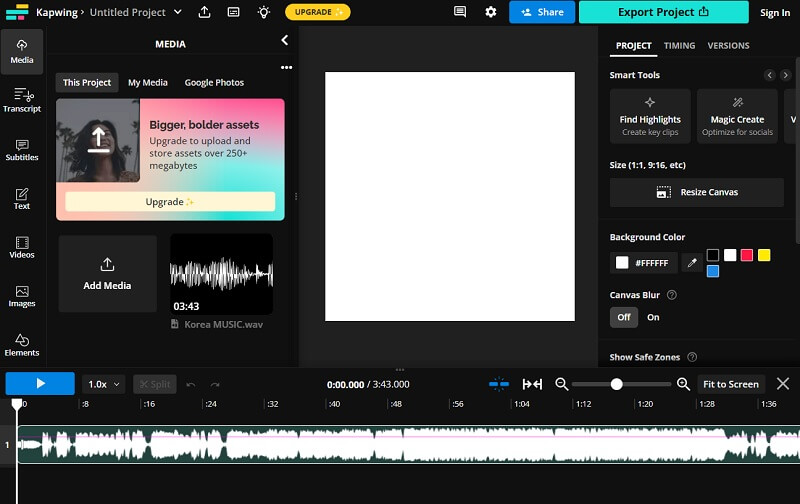
3부. WAV 파일에 대한 FAQ
WAV 파일의 품질은 어떻습니까?
WAV 파일은 압축되지 않고 압축 중에 오디오 데이터가 손실되지 않으므로 고품질로 간주됩니다. 또한 비트 깊이와 샘플링 속도가 높기 때문에 사운드의 광범위한 주파수와 뉘앙스를 포착할 수 있습니다.
WAV 파일과 MP3 파일의 차이점은 무엇입니까?
WAV 파일과 MP3 파일의 주요 차이점은 WAV 파일은 압축되지 않은 반면 MP3 파일은 압축된다는 것입니다. 이 프로세스는 WAV 파일이 MP3 파일보다 더 크고 품질이 더 좋다는 것을 의미합니다.
WAV 파일을 사용할 때의 단점과 단점은 무엇입니까?
WAV 파일 사용의 가장 큰 단점은 크기가 커서 저장 및 공유가 어렵다는 것입니다. 또한 많은 저장 공간이 필요하며 압축된 오디오 파일보다 로드하는 데 시간이 더 오래 걸릴 수 있습니다. WAV 파일 사용의 가장 큰 장점은 고품질이므로 전문적인 오디오 녹음 및 편집에 이상적입니다. 또한 압축 중에 오디오 데이터가 손실되지 않고 원본 녹음과 동일한 품질을 유지합니다.
요약하면 WAV는 고품질 사운드와 단순성으로 널리 사용되는 다양한 디지털 오디오 형식입니다. WAV 파일은 다양한 비트 깊이와 샘플링 속도를 지원할 수 있으므로 녹음 및 재생에 다양하게 사용할 수 있습니다. 이러한 장점에도 불구하고 이 오디오 컨테이너는 완벽하지 않습니다. 학습 WAV 파일을 편집하는 방법 음악가, 사운드 엔지니어, 기타 오디오 관련 전문가가 포함된 디지털 산업에 종사하는 경우 반드시 갖춰야 할 필수 기술입니다.
품질 손실 없이 비디오 및 오디오 및 DVD를 변환하는 가장 포괄적인 미디어 변환기.



 안전한 다운로드
안전한 다운로드


